Könnyű és gyors Android Root útmutató

Miután rootoltad az Android telefonod, teljes rendszerhozzáférésed lesz, és számos olyan alkalmazást futtathatsz, amelyek root hozzáférést igényelnek.
Mindig lesz valami, amit keresned kell. Lehet, hogy tudnod kell, milyen lesz az időjárás a hétvégi terveid elkészítéséhez. De mivel olyan sok lehetőség közül választhat, amikor a böngészőkről van szó, miért csak egyet használjunk? Olvasson tovább, hogy megtudja, hogyan válthat alapértelmezettként a különböző böngészők között, függetlenül attól, hogy Samsung vagy nem Samsung telefonja van. A váltandó lehetőségek azonban az Android-eszközön már elérhető böngészőalkalmazásoktól függenek.
Módosítsa az alapértelmezett böngészőt az Android rendszeren nem Samsung telefonokon
Ha nem Samsung telefonján szeretné módosítani az alapértelmezett böngészőt, nyissa meg a Beállítások lehetőséget , majd az Alkalmazások és értesítések lehetőséget . Ha nem látja az Alapértelmezett alkalmazások elemet a listán, előfordulhat, hogy meg kell érintenie a Speciális beállításokat, és ezt követően látnia kell a lehetőséget.
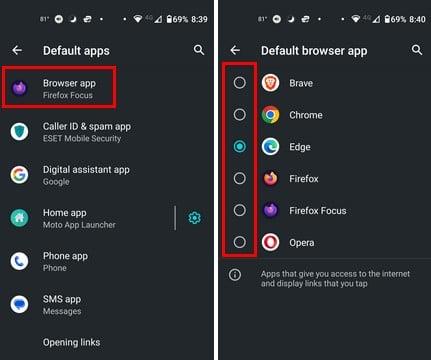
Érintse meg a Böngésző alkalmazás opciót a tetején. Ha még soha nem adott hozzá egyet sem, akkor nem választott böngészőt. A listában megjelenő böngésző az Android-eszközére telepített böngészőktől függ. Koppintson az új alapértelmezett böngészőre, és ez minden. A Samsung telefonok lépései kissé eltérnek. Ha Samsung telefonja van, olvassa tovább, hogy megtudja, hogyan módosíthatja az alapértelmezett böngészőt.
A Samsung telefonok alapértelmezett böngészőjének megváltoztatása
A Samsung felhasználóknak meg kell nyitniuk a Beállítások alkalmazást, és meg kell érinteniük az Alkalmazások elemet . Válassza az Alapértelmezett alkalmazások lehetőséget , majd az Alapértelmezett böngészőalkalmazást .

A nem Samsung telefonokhoz hasonlóan a lehetőségek listája a telefonon lévő alkalmazásoktól függ. Ha van szüksége böngészőre, gyorsan letöltheti a Google Playről, és amikor visszatér ebbe a szakaszba, megjelenik a listában az újonnan telepített böngésző. A Chrome olyan böngésző, amelynek telepítése miatt nem kell aggódnia.
További irodalom
Ha már az alapértelmezett keresőmotor módosításáról beszélünk, ha meg szeretné változtatni az Edge böngésző alapértelmezett keresőjét , kövesse a következő lépéseket. Ne feledje, hogy a Chrome-ot is beállíthatja alapértelmezett böngészőként Windows rendszeren. Ha ezt szeretné megtenni, kövesse az alábbi lépéseket. További témákról olvashat, amelyeket a jobb felső sarokban található keresősáv segítségével találhat meg.
Következtetés
Az alapértelmezett böngésző módosítása Android-eszközén gyors és egyszerű. Akár Samsung, akár nem Samsung telefont használ, azt pillanatok alatt kicserélheti. Ha ismét böngészőt szeretne váltani, már tudni fogja, milyen lépéseket kell végrehajtania. Melyik böngészőre fogsz váltani? Tudassa velem az alábbi megjegyzésekben, és ne felejtse el megosztani a cikket másokkal a közösségi médiában.
Miután rootoltad az Android telefonod, teljes rendszerhozzáférésed lesz, és számos olyan alkalmazást futtathatsz, amelyek root hozzáférést igényelnek.
Az Android telefonodon található gombok nem csak a hangerő szabályozására vagy a képernyő felébresztésére szolgálnak. Néhány egyszerű módosítással gyorsbillentyűkké válhatnak egy gyors fotó készítéséhez, zeneszámok átugrásához, alkalmazások elindításához vagy akár a vészhelyzeti funkciók aktiválásához.
Ha a munkahelyeden hagytad a laptopodat, és sürgős jelentést kell küldened a főnöködnek, mit tehetsz? Használd az okostelefonodat. Még kifinomultabb megoldás, ha telefonodat számítógéppé alakítod, hogy könnyebben végezhess több feladatot egyszerre.
Az Android 16 zárképernyő-widgetekkel rendelkezik, amelyekkel tetszés szerint módosíthatja a zárképernyőt, így a zárképernyő sokkal hasznosabb.
Az Android kép a képben módjával lekicsinyítheted a videót, és kép a képben módban nézheted meg, így egy másik felületen nézheted meg, így más dolgokat is csinálhatsz.
A videók szerkesztése Androidon egyszerűvé válik a cikkben felsorolt legjobb videószerkesztő alkalmazásoknak és szoftvereknek köszönhetően. Gondoskodj róla, hogy gyönyörű, varázslatos és elegáns fotóid legyenek, amelyeket megoszthatsz barátaiddal a Facebookon vagy az Instagramon.
Az Android Debug Bridge (ADB) egy hatékony és sokoldalú eszköz, amely számos dolgot lehetővé tesz, például naplók keresését, alkalmazások telepítését és eltávolítását, fájlok átvitelét, egyéni ROM-ok rootolását és flashelését, valamint eszközmentések létrehozását.
Automatikusan kattintó alkalmazásokkal. Nem kell sokat tenned játékok, alkalmazások vagy az eszközön elérhető feladatok használata közben.
Bár nincs varázsmegoldás, a készülék töltésének, használatának és tárolásának apró változtatásai nagyban befolyásolhatják az akkumulátor élettartamának lassítását.
A telefon, amit sokan most szeretnek, a OnePlus 13, mert a kiváló hardver mellett egy évtizedek óta létező funkcióval is rendelkezik: az infravörös érzékelővel (IR Blaster).







